Wenn Sie sich eingehend mit Chrome-Erweiterungen befasst haben, wissen Sie, wie leistungsfähig sie sein können und wie viel Speicher sie damit verbrauchen. Durch die Erweiterungsautomatisierung werden sie nur für bestimmte Sites aktiviert. So verwenden Sie es:
- Installieren Sie hier die Erweiterungsautomatisierung.
- Klicken Sie auf einer beliebigen Seite auf das zahnradförmige Symbol für die Erweiterungsautomatisierung, um bestimmte Erweiterungen für diese Site zu aktivieren. Wenn Sie dies zum ersten Mal für eine Erweiterung tun, werden Sie automatisch für andere Websites deaktiviert. Daher möchten Sie möglicherweise alle Ihre bevorzugten Websites auf einmal bearbeiten.
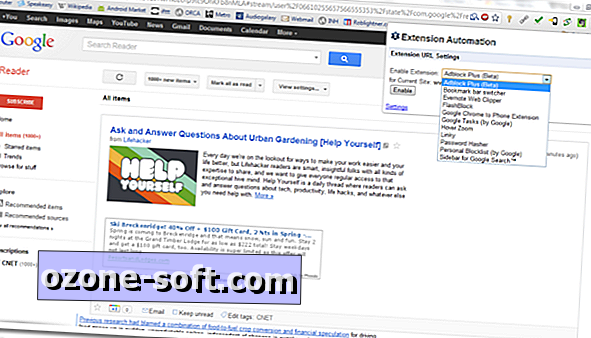
- Sie können auch im Popup-Symbol auf Einstellungen klicken, um Filter hinzuzufügen oder zu löschen. Dies kann eine einfachere Methode sein, um eine Erweiterung zu reaktivieren, die Sie universell für nützlich halten.
Das ist es! Die Erweiterungsautomatisierung ist einfach, aber leistungsstark und sollte Chrome-Benutzer zufrieden stellen.
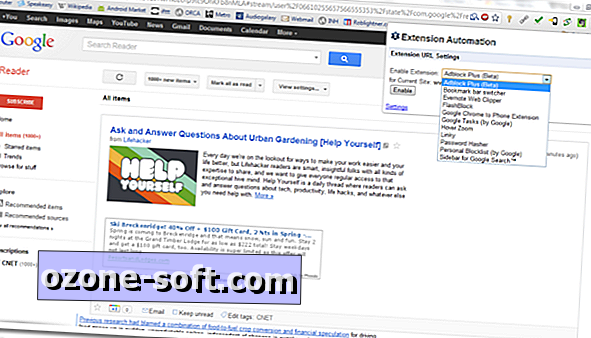













Lassen Sie Ihren Kommentar